
Pressemitteilung -
Lenovo Windows 11 Update & Treiber herunterladen und installieren
Welche Lenovo-Laptops erhalten das Windows 11-Update? Wie aktualisieren Sie Windows 10 auf 11 in einem Lenovo-Laptop? Wie installieren Sie Lenovo Windows 11-Treiber? Nachdem Sie diesen Artikel von MiniTool gelesen haben, finden Sie viele Details zum Thema Lenovo Windows 11-Update und Treiber-Download und -Installation.
Windows 11, ein völlig neues Betriebssystem, bringt ein verjüngtes Startmenü, Einstellungen, Funktionen und Verbesserungen. Im Vergleich zu Windows 10 weist das neue Betriebssystem viele Unterschiede auf, und Sie können sich auf diesen Beitrag beziehen –[6 Aspekte] Windows 11 vs. Windows 10: Was sind die Unterschiede?. Um eine brandneue Erfahrung zu machen, planen einige von Ihnen ein Upgrade auf Windows 11.
Wenn Sie ein Lenovo-Benutzer sind, wie führen Sie das Lenovo Windows 11-Update durch? Befolgen Sie für diese Aufgabe das vollständige Handbuch unten.
Tipp: Wenn Sie ein Dell-Benutzer sind, können Sie dem Leitfaden folgen, um ein Dell Windows 11-Update durchzuführen – Dell SupportAssist Windows 10/11 herunterladen/installieren
Lenovo Windows 11 Desktops/Laptops
Um ein Lenovo Windows 11-Upgrade auszuführen, sollten Sie sicherstellen, dass Ihr Lenovo-Laptop oder -Desktop mit Windows 11 kompatibel ist. Welcher Lenovo-Laptop erhält das Windows 11-Update?
Auf der offiziellen Website von Lenovo listet dieser Hersteller einige Lenovo-Geräte auf, die für Windows 11 unterstützt werden, darunter mehrere Serien wie ThinkPad, ThinkBook, Notebook/Ideapad, ThinkStation, ThinkCentre & AIO und IdeaCentre & AIO. Einzelheiten zu den Modellen finden Sie auf der Seite Lenovo-Geräte, die für Windows 11 unterstützt werden.
Wenn Ihr Gerät nicht aufgeführt ist, können Sie das Gerät nicht von Windows 10 auf 11 aktualisieren. Kaufen Sie in diesem Fall ein vorinstalliertes Windows 11-Gerät, um Windows 11 nutzen zu können.
Gehen Sie einfach auf die Windows 11-Update-Seite von Lenovo, scrollen Sie nach unten zum Kaufbereich, aktivieren Sie die Kontrollkästchen von Windows 11 Home 64 und Windows 11 Pro 64 und Sie können viele übereinstimmende Geräte sehen. Wählen Sie eine aus und kaufen Sie sie. Darüber hinaus können Sie auswählen, was Sie möchten, indem Sie einige Faktoren wie Preis, Speicherplatz, Speicher, Serie und mehr filtern.
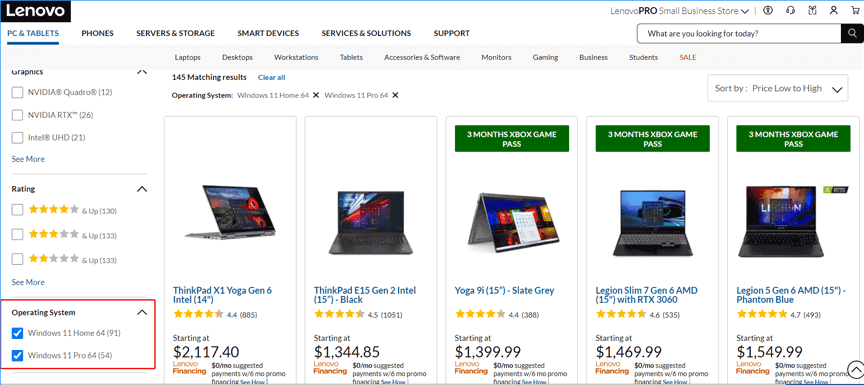
Prüfen Sie, ob Ihr Lenovo PC auf Windows 11 aktualisieren kann
Um schnell zu wissen, ob Ihr Lenovo-Laptop oder -Desktop Windows 11 unterstützt, können Sie die PC Health Check-App ausführen. Diese App wurde von Microsoft entwickelt, um festzustellen, ob Ihr aktueller PC die Systemanforderungen zum Ausführen von Windows 11 erfüllt. Außerdem können Sie WhyNotWin11 oder Win11SysCheck ausführen, um eine Kompatibilitätsprüfung für Lenovo Windows 11 durchzuführen.
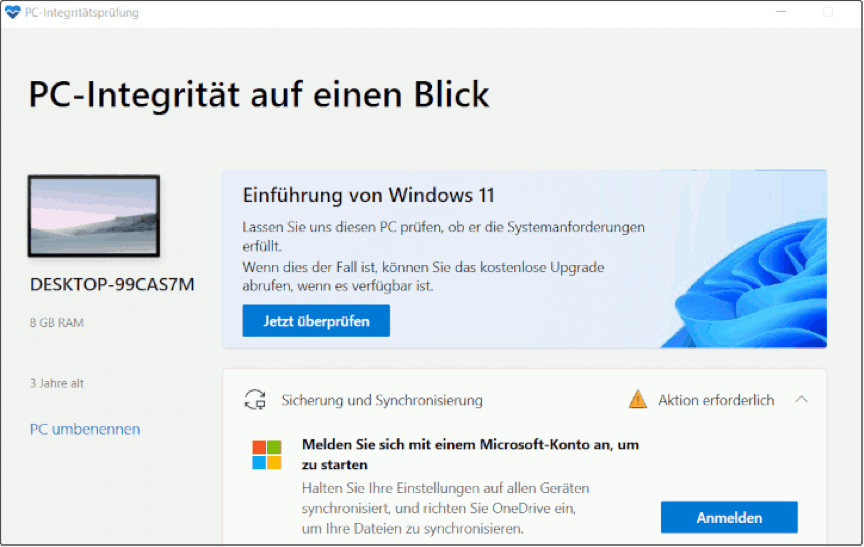
Um viele Informationen über diese Tools zu erhalten, lesen Sie unseren vorherigen Beitrag – Windows 11-Systemanforderungen: Führen Sie eine Kompatibilitätsprüfung durch.
Tipp: Wenn Ihre CPU und Ihr RAM nicht für Windows 11 unterstützt werden und es keine TPM-Version 2.0 gibt, umgehen Sie einige Anforderungen und Sie können Windows 11 installieren. Folgen Sie einfach der Anleitung – 2 Wege: So umgehen Sie die Windows 11-Anforderungen. Um sicherzustellen, dass das Lenovo-Gerät ordnungsgemäß mit Windows 11 läuft, wird natürlich ein unterstützter PC empfohlen. Oder zufällige Neustarts, schwarze Bildschirme, Blue of Death-Fehler usw. können Sie immer ärgern.
So führen Sie das Lenovo Windows 11-Update aus
Wie installieren Sie Windows 11 auf einem Lenovo Laptop oder Desktop, wenn Ihr Gerät die Systemanforderungen erfüllt? Microsoft bietet mehrere Möglichkeiten zum Upgrade von Lenovo Windows 11. Gehen wir sie nacheinander durch.
Bevor Sie es tun
Vor dem Upgrade von Windows 10 auf Windows 11 empfiehlt Lenovo die folgenden Schritte:
- Verwenden Sie eine stabile Netzwerk- und Internetverbindung.
- Erstellen Sie ein Microsoft-Konto – gehen Sie zur Microsoft-Kontoseite, klicken Sie auf Anmelden > Konto erstellen, geben Sie eine E-Mail ein und erstellen Sie dann ein Konto.
- Sichern Sie Ihren Bitlocker-Schlüssel. Wenn Sie nicht wissen, wie Sie den Schlüssel finden, befolgen Sie die Anweisungen in diesem Artikel – Wo finden Sie Ihren BitLocker-Wiederherstellungsschlüssel unter Windows 10?
- Sichern Sie Ihre Dateien und Ihr Windows-Betriebssystem. Dieser Punkt ist sehr wichtig. Sehen wir uns einige Details an.
Vor dem Lenovo Windows 11-Update wird eine Dateisicherung empfohlen, obwohl die Daten auf das neue Betriebssystem übertragen werden können. Aber manchmal kann ein Windows-Update aus irgendeinem Grund zu Datenverlust führen. Außerdem wird empfohlen, das System vor dem Update zu sichern. Sobald nach dem Update Systemprobleme auftreten, können Sie über die Wiederherstellung des Systemabbilds direkt zur vorherigen Windows-Version zurückkehren.
Um diese Arbeit zu erledigen, ist MiniTool ShadowMaker ein guter Assistent, der mit Windows 11/10/8/7 kompatibel ist. Als professionelle und kostenlose Sicherungssoftware wurde sie entwickelt, um Dateien, Ordner, Systeme, Festplatten und Partitionen in einer Image-Datei zu sichern, Dateien und Ordner zu synchronisieren und eine Festplatte auf eine andere Festplatte zu klonen.
Um nur die geänderten oder neu hinzugefügten Daten zu sichern, können Sie differenzielle oder inkrementelle Sicherungen erstellen. Um die Daten regelmäßig zu sichern, wird ein automatisches Backup unterstützt.
Holen Sie sich jetzt MiniTool ShadowMaker für die PC-Sicherung.

Schritt 1: Doppelklicken Sie auf das Symbol dieser Sicherungssoftware, um sie zu starten. Gehen Sie dann zu seiner Sichern-Seite.
Schritt 2: Standardmäßig unterstützt das Programm die Systemsicherung. Um Ihre Daten zu sichern, gehen Sie zu Quelle > Ordner und Dateien und markieren Sie die Elemente, die Sie sichern möchten. Klicken Sie dann auf OK.
Schritt 3: Wählen Sie den Pfad zum Speichern der Backup-Image-Datei aus. Eine externe Festplatte, ein USB-Laufwerk usw. wird empfohlen.
Schritt 4: Klicken Sie auf Jetzt sichern, um die Sicherung jetzt auszuführen.
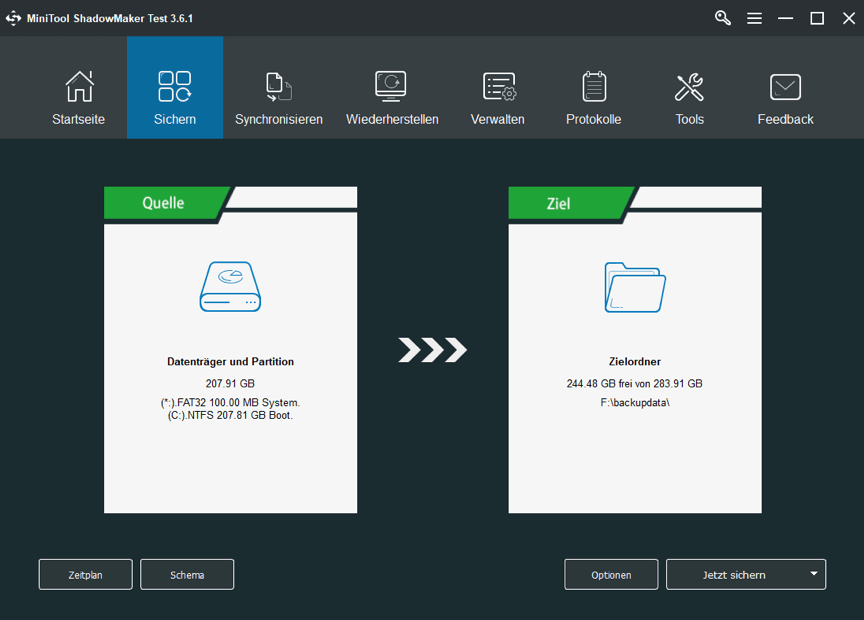
Gehen Sie nach der Sicherung zu Tools > Media Builder und erstellen Sie ein bootfähiges Laufwerk, um Ihren PC zur Wiederherstellung im Falle eines Systemabsturzes zu starten. Dann können Sie das Lenovo Windows 11-Update auf eine Weise starten.
Lenovo Windows 11 herunterladen und Installieren von einem USB-Laufwerk
Wie installieren Sie Windows über USB auf einem Lenovo Laptop oder Desktop? Die Bedienung ist nicht schwierig, befolgen Sie einfach die folgenden Schritte.
Schritt 1: Bereiten Sie eine ISO-Datei von Windows 11 vor
Microsoft bietet Ihnen zwei Möglichkeiten, um die Windows 11-ISO-Datei zu erhalten:
Option 1: ISO direkt herunterladen
- Gehen Sie zur Microsoft-Website und scrollen Sie nach unten zum Abschnitt Herunterladen eines Windows 11-Datenträgerimages (ISO).
- Wählen Sie Windows 11 und klicken Sie auf Herunterladen.
- Wählen Sie eine Sprache wie Deutsch (USA) und klicken Sie auf Bestätigen.
- Klicken Sie auf 64-Bit-Download, um den Download zu starten.

Links
- So upgraden Sie Windows 11/10 und installieren neuesten Updates
- Windows 10-Update: 5 Möglichkeiten, Windows 10 zu aktualisieren
- 2 Lösungen zur Aktualisierung von Windows 10 ohne Programmverlust
- 5 Methoden | Fehler beim Konfigurieren der Windows-Updates
- 7 effektive Lösungen für Windows 10 wird nicht aktualisiert. #6 ist fantastisch
Themen
MiniTool® Software Ltd. ist ein professionelles Software-Entwicklungsunternehmen und stellt den Kunden komplette Business-Softwarelösungen zur Verfügung. Die Bereiche fassen Datenwiederherstellung, Datenträgerverwaltung, Datensicherheit und den bei den Leuten aus aller Welt immer beliebteren YouTube-Downloader sowie Videos-Bearbeiter. Bis heute haben unsere Anwendungen weltweit schon über 40 Millionen Downloads erreicht. Unsere Innovationstechnologie und ausgebildeten Mitarbeiter machen ihre Beiträge für Ihre Datensicherheit und -integrität.







